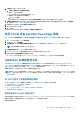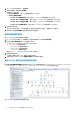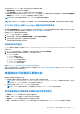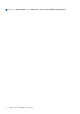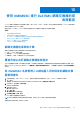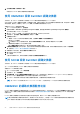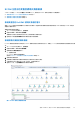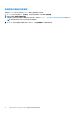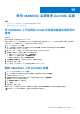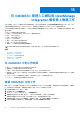Users Guide
Table Of Contents
- 適用於 System Center Operations Manager 的 Dell EMC OpenManage Integration Version 7.2 with Microsoft System Center 使用者指南
- 關於本指南
- 關於適用於 System Center Configuration Manager (SCOM) 的 Dell EMC OpenManage Integration for Microsoft System Center (OMIMSSC)
- 購買及管理 OMIMSSC 授權
- OMIMSSC 裝置的連接埠資訊與通訊矩陣
- 支援矩陣
- 部署及配置 OMIMSSC 裝置
- 用於裝置管理的 OMIMSSC 和 SCOM 介面
- 在 OMIMSSC 上註冊管理伺服器
- 您可以在 OMIMSSC 系統管理入口網站執行的工作
- 從 SCOM 主控台管理 OMIMSSC
- 使用 OMIMSSC 授權監控功能進行 PowerEdge 伺服器探索及監控
- 使用 OMIMSSC 探索和監控 Dell EMC 機箱
- 使用 OMIMSSC 進行 Dell EMC 網路交換器的探索與監控
- 使用 OMIMSSC 裝置管理 Dell EMC 裝置
- 在 OMIMSSC 管理入口網站與 OpenManage Integration 儀表板上檢視工作
- 在 SCOM 主控台上執行 OMIMSSC 監控功能的工作
- 升級 OMIMSSC 裝置
- 把在 OMIMSSC 上已註冊的管理伺服器取消註冊
- 移除 OMIMSSC 虛擬機器
- 故障診斷
- 部署 OMIMSSC 裝置後,並未指派 IP 位址給 OMIMSSC 裝置
- 部署 OMIMSSC 裝置後,向 OMIMSSC 註冊管理伺服器失敗,或無法成功安裝管理套件。
- 無法啟動 SCOM 主控台中的 OpenManage Integration 儀表板
- 無法連線至 OMIMSSC 裝置
- 當本機帳戶與網域帳戶的使用者名稱相符但密碼不同時出現問題
- 解決 Dell EMC 裝置資料與 OMIMSSC 同步處理的問題
- 手動清潔在取消註冊期間無法連接的 SCOM 主控台
- OMIMSSC 和 SCOM 主控台之間無法連線
- 無法使用 Mozilla Firefox 瀏覽器登入 OMIMSSC 系統管理入口網站
- 在 OMIMSSC 有一項探索裝置的工作停留在「處理中」狀態超過 5 小時
- 重新啟動 OMIMSSC 後無法探索及監控裝置
- 事件 ID 33333:資料存取層在發生 SqlError 時拒絕重試
- 解決 Dell EMC 功能管理儀表板的問題
- 參考主題
- 其他資源
- 從 Dell EMC 支援網站存取支援內容
- 聯絡 Dell Technologies
- 詞彙表
- 其他主題
1. 選取網路交換器 > 解除安裝 > 執行。
所有匯入的 Dell EMC 網路交換器管理套件會被刪除。
使用 OMIMSSC 探索 Dell EMC 網路交換器
先決條件:從 OMIMSSC 系統管理入口網站將 Dell EMC 網路交換器管理套件匯入 SCOM 主控台。
您可以使用 IP 位址或 IP 範圍探索交換器。若要探索交換器,請提供交換器 IP 位址與交換器的裝置認證設定檔。當您使用 IP 範圍探
索交換器時,請指定 (子網路內) 一個 IP (IPv4) 範圍,包含範圍內開頭和結尾的 IP 位址。
若要使用 OMIMSSC 探索網路交換器:
1. 在 SCOM 主控台的左窗格中,選取監控。
2. 展開 Dell EMC > Dell EMC OpenManage Integrations 檢視,接著選取 Dell EMC OpenManage Integration 儀表板。
在工作窗格中顯示 OMIMSSC 登入頁面。
3. 輸入登入 OMIMSSC 的認證。用下列格式輸入使用者名稱:domain\username。
4. 在左窗格中,選取監控 > 網路交換器檢視,然後按一下探索。
5. 在探索對話方塊中:
● 要使用一系列 IP 位址來探索多個網路交換器,在使用 IP 範圍或 IP 位址範圍探索處:
a. 輸入 IP 位址範圍。
b. 若要排除 IP 位址以避免被探索到,請選取啟用排除範圍核取方塊,然後輸入要排除的 IP 位址範圍。
● 要使用網路交換器的 IP 位址來探索交換器:
a. 在網路交換器 IP 位址方塊中,輸入要探索的網路交換器 IP 位址。
6. 從套用此認證設定檔下拉式功能表中,選取必須用來探索裝置的裝置認證設定檔。要建立裝置認證設定檔,請按一下建立新項
目。請參閱在 OMIMSSC 建立裝置認證設定檔 第頁的 32。
7. 若要檢視此工作的狀態,請選取移至工作清單核取方塊。
8. 輸入此探索工作的工作名稱。
9. 按一下完成。
已建立並啟動探索工作,探索到的網路交換器會列在網路交換器檢視頁面上。
使用 SCOM 探索 Dell EMC 網路交換器
先決條件:從 OMIMSSC 系統管理入口網站將 Dell EMC 網路交換器管理套件匯入 SCOM 主控台。
在 SCOM 主控台探索到的 Dell EMC 網路交換器可視為網路裝置。
若要使用 SCOM 探索網路交換器:
1. 在 SCOM 主控台左窗格,按一下系統管理。
2. 在左窗格中,按一下探索精靈。
3. 選擇網路裝置,然後完成電腦與裝置管理精靈所提示的工作。如需更多資訊,請參閱 Microsoft Operations Manager 說明文件。
4. 從 SNMP V1 或 V2 執行身份帳戶下拉式功能表中選取所需的「執行身分帳戶」。
5. 從 OMIMSSC 系統管理入口網站匯入網路交換器管理套件時,便會啟用網路交換器監控功能。
註: 從 OMIMSSC 主控台執行與 Microsoft System Center 同步,以完成探索在 SCOM 主控台中探索到的網路交換器。
OMIMSSC 的網路交換器監控功能
Dell EMC 網路交換器監控功能會探索和監控 Dell EMC 網路交換器的健全狀況。您可以使用 SCOM 主控台的監視窗格來選取可提供探
索到的 Dell EMC 網路交換器之完整健全狀況資訊的檢視。探索到的裝置之重要性層級 第頁的 78 表示網路上 Dell EMC 網路交換器
的健全狀況。
Dell EMC 網路交換器監控功能包括定期及在健全狀況發生變更時,監控 Dell EMC 網路交換器的健全狀況。
註: 當您要監控網路交換器的健全狀況時,將社群字串「執行身分帳戶」,與針對 Dell EMC 網路交換器類別或個別交換器物件的
SNMP 監控帳戶建立關聯 (如果不同的網路交換器裝置擁有不同的「執行身分帳戶」的話)。
46 使用 OMIMSSC 進行 Dell EMC 網路交換器的探索與監控